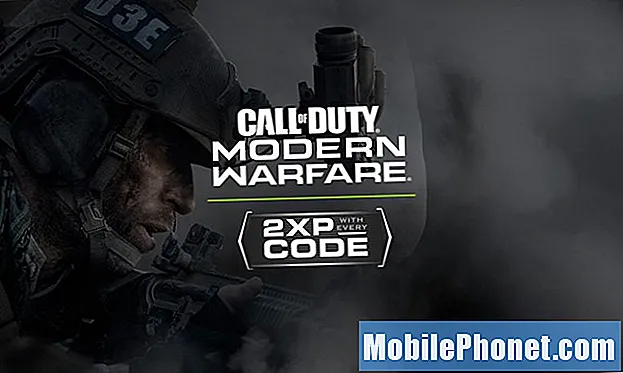#Samsung #Galaxy # A9 on yksi äskettäin julkaistun A-sarjan laitteiden uusimmista jäsenistä. Tämä malli tunnetaan parhaiten maailman ensimmäisenä nelikameroisena älypuhelimena, koska se käyttää neljää takakameraa erinomaisen laadukkaiden valokuvien ottamiseen. Muita tämän laitteen vaikuttavia ominaisuuksia ovat sen 6,3 tuuman Super AMOLED -näyttö sekä Snapdragon 660 -prosessorin käyttö yhdessä 8 Gt: n RAM-muistin kanssa. Vaikka tämä on vankka suorituskykyinen laite, on tapauksia, joissa voi esiintyä tiettyjä ongelmia, joita käsittelemme tänään. Tässä viimeisimmässä vianmäärityssarjan osassa käsitellään Galaxy A9 -kameran valokuvia.
Jos sinulla on Samsung Galaxy A9 2018 tai jokin muu Android-laite, ota rohkeasti yhteyttä tällä lomakkeella. Autamme mielellämme mielellämme kaikilla laitteellasi mahdollisesti esiintyvillä huolilla. Tämä on ilmainen palvelu, jota tarjoamme ilman kieliä. Pyydämme kuitenkin, että kun otat meihin yhteyttä, yritä olla mahdollisimman yksityiskohtainen, jotta tarkka arviointi voidaan tehdä ja oikea ratkaisu voidaan antaa.
Kuinka korjata Samsung Galaxy A9 -kameran valokuvat ovat tummia
Ongelma:Joten eräänä päivänä otin valokuvan Samsung Galaxy A9 2018 -laitteelleni salamalla, ja kun tein sen, kuulin kuin napsahtava ääni (sellainen, jonka kuulet, kun kameran salamassa lamppu menee), aluksi kamera ei tarkentanut uudelleen , joten käynnistin puhelimen uudelleen, joka korjasi ongelman. Olen nyt tullut ottamaan valokuvia muutama päivä myöhemmin salaman avulla ja kuvat ovat täysin himmeitä. Ensin yritin kuvata silmiä, valokuvat tulivat täysin mustiksi, joten yritin sen sijaan ottaa perustason maiseman salamalla ja kuvat tulivat keltaisella sävyllä ja näyttivät hyvin tummilta, samoin kuin näyttävät seepiasuodattimelta käytetty. Olen tarkistanut kaikki asetukset ja käynnistänyt puhelimen uudelleen, mutta mikään ei näytä toimivan! ajatuksia?
Ratkaisu: Ennen kuin suoritat vianmääritysvaiheita tällä laitteella, on parasta varmistaa, että laite toimii uusimmalla ohjelmistoversiolla. Jos päivitys on saatavilla, suosittelen, että lataat ja asennat sen ensin. Jos puhelimesi on kotelossa, suosittelen, että poistat sen ensin kotelosta. Puhdista myös takakameran linssi mikrokuituliinalla varmistaaksesi, että lika tai tahrat ovat läsnä.
Suorita pehmeä nollaus
Yksi ensimmäisistä vianmääritysvaiheista, jotka sinun on tehtävä, kun puhelimessa on ongelma kameran toimintatavassa, on pehmeä nollaus. Tämä päivittää puhelinohjelmiston ja korjaa yleensä pienet ohjelmistovirheet. Voit tehdä pehmeän palautuksen pitämällä virtapainiketta ja äänenvoimakkuuden vähennyspainiketta painettuna noin 10 sekunnin ajan. Päästä irti painikkeista, kun tunnet laitteen värisevän ja näet Samsung Galaxy A9 -logon näytöllä. Puhelimesi käynnistyy sitten uudelleen ja toivottavasti alkaa toimia jälleen oikein.
Tyhjennä Kamera-sovelluksen välimuisti ja tiedot
Yksi tekijä, joka voi aiheuttaa tämän ongelman, on vioittunut data itse kameran sovelluksessa. Poistaaksesi mahdollisuuden, että tämä on syyllinen, sinun on tyhjennettävä kameran sovelluksen välimuisti ja tiedot.
- Pyyhkäise aloitusnäytössä tyhjään kohtaan ylöspäin avataksesi Sovellukset-lokeron.
- Napauta Asetukset> Sovellukset.
- Napauta haluamaasi sovellusta oletusluettelossa.
- Näytä esiasennetut sovellukset napauttamalla Valikko> Näytä järjestelmäsovellukset.
- Napauta Tallennus> TYHJENNä välimuisti> TYHJENNÄ TIEDOT> POISTA
Kun tämä on suoritettu, tarkista, esiintyykö ongelma edelleen.
Tarkista, esiintyykö ongelma vikasietotilassa
Joskus lataamasi sovellus voi aiheuttaa tämän ongelman. Paras tapa tarkistaa tässä tapauksessa on käynnistää puhelin vikasietotilassa, koska vain esiasennetut sovellukset saavat toimia tässä tilassa.
- Sammuta puhelin
- Pidä virtapainiketta painettuna
- Vapauta Samsung-logon kohdalla virta ja paina ja pidä alhaalla äänenvoimakkuuden vähennyspainiketta.
- Kun puhelin on käynnistynyt uudelleen, vapauta näppäimet. Turvallisen tilan vesileiman pitäisi olla näkyvissä aloitusnäytön alaosassa
Jos kameran ongelmaa ei esiinny tässä tilassa, sinun tulisi selvittää mikä sovellus aiheuttaa ongelman ja poistaa se.
Pyyhi puhelimen välimuistiosio
Puhelin tallentaa yleensä sovellusten välimuistitiedot erityiseen osioon sisäiseen muistiin. Tämän välimuistitiedon avulla puhelin voi avata sovelluksia nopeasti, mutta on tapauksia, joissa tallennetut tiedot voivat vioittua, mikä voi aiheuttaa ongelmia laitteessa. Tämän tekijän poistamiseksi sinun on pyyhittävä puhelimen välimuistiosio.
- Sammuta puhelin tarvittaessa
- Paina ja pidä painettuna "Virta", "Äänenvoimakkuuden vähennys" ja "Koti" / "Bixby" samanaikaisesti
- Vapauta painikkeet Android-näytössä ja odota pääsyä Android-palautukseen
- Paina "Äänenvoimakkuuden vähennys" siirtyäksesi valikossa korostaaksesi "Pyyhi välimuistiosio"
- Paina “Power” valitaksesi korostuksen
- Korosta lopuksi ”Käynnistä järjestelmä uudelleen nyt” ja paina ”Virta”
Suorita tehdasasetusten palautus
- Sammuta puhelin.
- Pidä äänenvoimakkuuden lisäysnäppäintä ja Bixby-näppäintä painettuna ja paina sitten virtapainiketta.
- Kun vihreä Android-logo tulee näkyviin, vapauta kaikki avaimet (Järjestelmän päivityksen asentaminen näkyy noin 30–60 sekuntia ennen Android-järjestelmän palautusvalikkovaihtoehtojen näyttämistä).
- Korosta ”pyyhi tiedot / tehdasasetusten palautus” painamalla äänenvoimakkuuden vähennyspainiketta useita kertoja.
- Paina virtapainiketta valitaksesi.
- Paina äänenvoimakkuuden vähennyspainiketta, kunnes ”Kyllä - poista kaikki käyttäjätiedot” on korostettu.
- Valitse virtapainike painamalla virtapainiketta.
- Kun perusasetusten palautus on valmis, ”Käynnistä järjestelmä uudelleen nyt” on korostettu.
- Käynnistä laite uudelleen painamalla virtapainiketta.
Jos yllä olevat vaiheet eivät korjaa ongelmaa, ongelma johtuu todennäköisesti viallisesta laitteistokomponentista. Paras asia tehdä tällä hetkellä on tuoda puhelin palvelukeskukseen ja tarkistaa se.